2016年10月17日
エクセル(技),図形にマクロ
ふとんクリーナーはレイコップ

マイクロソフトアクセスはこちら
人気ブログランキングへ

図形にマクロを登録してみましょう。
下記のように右クリックで「マクロの登録」を選択。
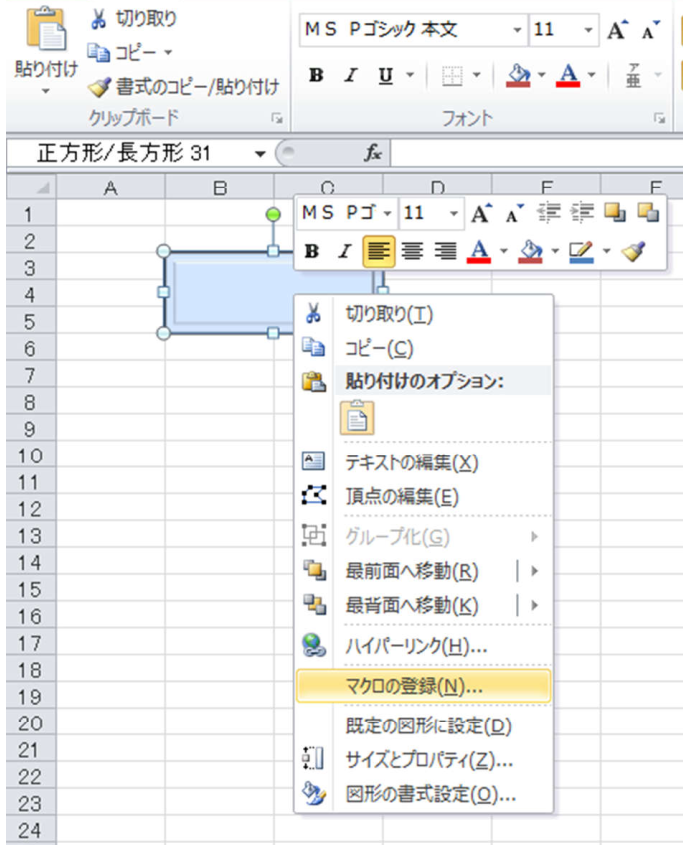
sample4を選択して「OK」ボタンを押すと登録します。

下記のように図形を押すとフォームが出現します。
現在sample4にはユーザーフォーム4を開くマクロが登録されているためです。
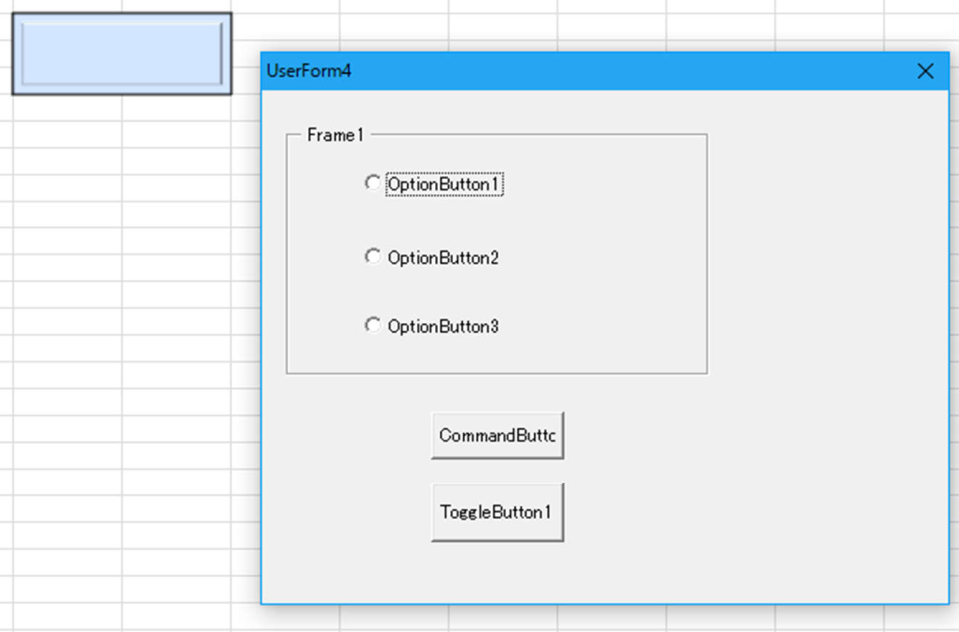
このようにあらゆる図形にマクロを登録することが出来ます。






マイクロソフトアクセスはこちら
人気ブログランキングへ

図形にマクロを登録してみましょう。
下記のように右クリックで「マクロの登録」を選択。
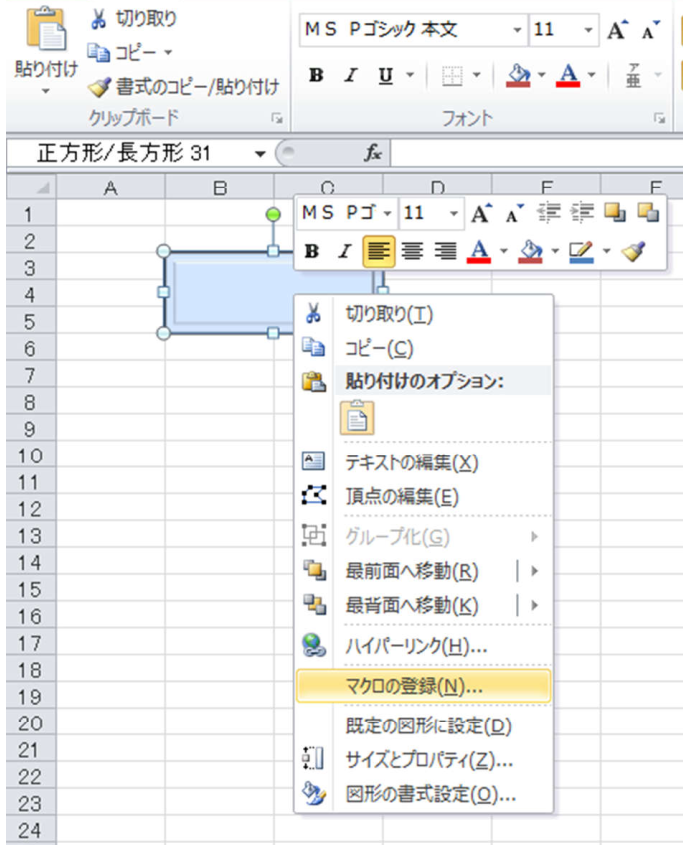
sample4を選択して「OK」ボタンを押すと登録します。

下記のように図形を押すとフォームが出現します。
現在sample4にはユーザーフォーム4を開くマクロが登録されているためです。
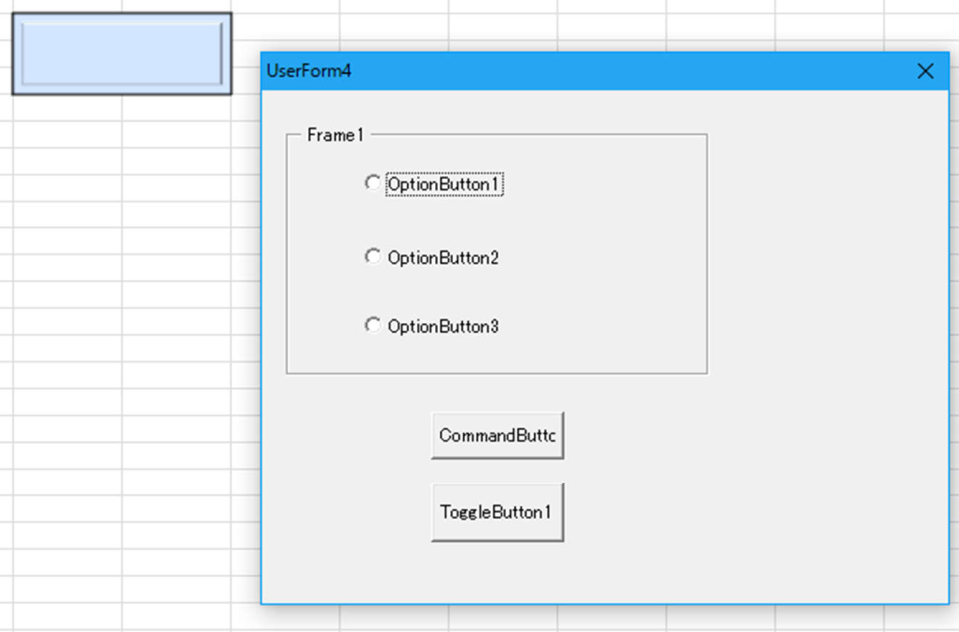
このようにあらゆる図形にマクロを登録することが出来ます。
タグ:エクセル,図形にマクロ
この記事へのコメント
コメントを書く
この記事へのトラックバックURL
https://fanblogs.jp/tb/5541174
※ブログオーナーが承認したトラックバックのみ表示されます。
この記事へのトラックバック





